
原因分析:
可能是無線網路服務被停止。
解決方法:
在電腦上點選【開始】圖標,然後點選開啟【執行】功能或同時按下【windows】 【R】鍵。
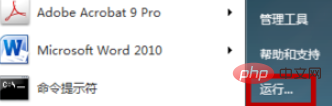
在執行介面後開啟了輸入【services.msc】,然後點選【確定】按鈕。
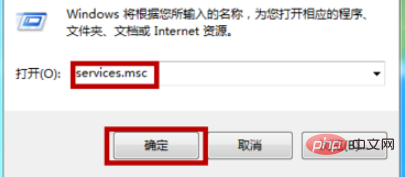
點擊之後會開啟電腦服務介面,找到其中的【WLAN AutoConfig 】服務並用滑鼠雙擊開啟。
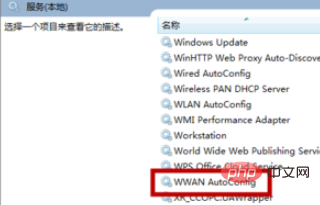
開啟後觀察這個服務是否是已停止的狀態,如果是的話就點選介面中的【啟動】選項。
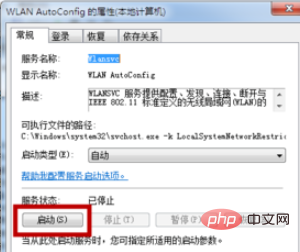
啟動之後電腦的無線網路服務就變為了【已啟動】,啟動後去看看電腦的無線網路是否出現了。
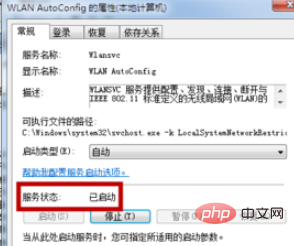
相關教學推薦:windows教學
#以上是筆記型電腦找不到無線設備怎麼解決的詳細內容。更多資訊請關注PHP中文網其他相關文章!




